|
VECTOR SEA 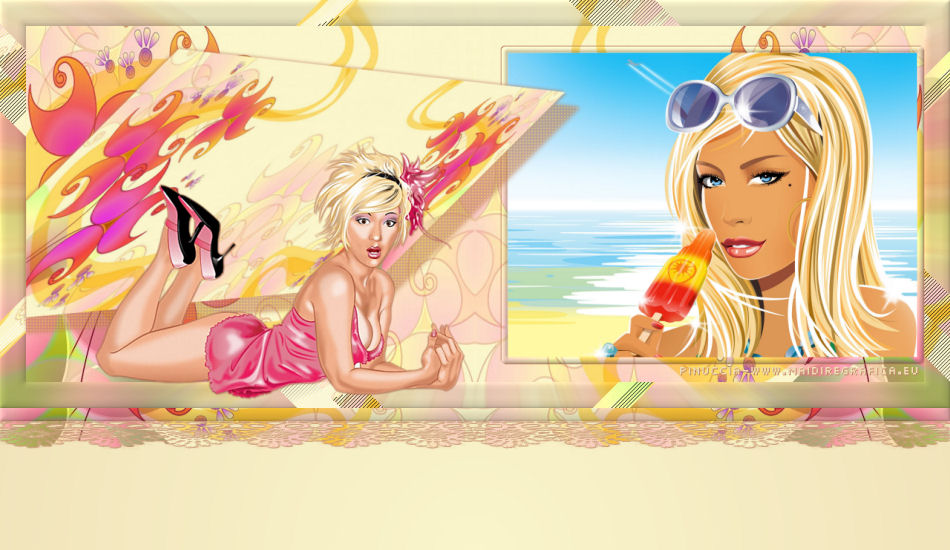 
qui puoi trovare qualche risposta ai tuoi dubbi. Se l'argomento che ti interessa non è presente, ti prego di segnalarmelo. Per tradurre questo tutorial ho usato PSP X. Questo tutorial è una creazione di ©Titoune e non può essere copiato su altri siti nè essere offerto per il download. Lo stesso vale per la mia traduzione. Il materiale viene da vari gruppi di condivisione. Il copyright appartiene ai rispettivi autori. Grazie ai creatori dei tubes che mettono a disposizione il loro lavoro in vari gruppi di condivisione. Occorrente: Materiale qui Rispetta il lavoro degli autori, non cambiare il nome del file e non cancellare il watermark. Filtri: consulta, se necessario, la mia sezione filtri qui Tramages - Tow the line qui Andromeda - Perspective qui Simple - Diamonds qui  Apri la maschera 385_Brooke_Kroeger in PSP e minimizzala con il resto del materiale. 1. Imposta il colore di primo piano con #faf5cb, e il colore di sfondo con #eddbb3. 2. Apri l'immagine "Flower decor". Duplicala usando la combinazione di tasti maiuscola+D e chiudi l'originale. La copia sarà la base del tuo lavoro. Livelli>Innalza livello di sfondo. 3. Immagine>Ridimensiona, a 640 x 550 pixels, mantieni proporzioni non selezionato.  Immagine>Rifletti. 4. Immagine>Dimensioni tela - 1280 x 500 pixels.  Livelli>Duplica. Immagine>Rifletti. Livelli>Unisci>Unisci giù. Fai una copia di questa immagine (maiuscola+D) e minimizzala. Ti servirà più tardi per la maschera. 5. Torna al tuo lavoro. Livelli>Duplica. Immagine>Ridimensiona, all'85%, tutti i livelli non selezionato. 6. Effetti>Plugins>Andromeda - Perspective. clicca su Preset  e imposta i seguenti settaggi.  7. Attiva il livello inferiore. Selezione>Seleziona tutto. Selezione>Modifica>Contrai - 35 pixels. Selezione>Inverti. 8. Selezione>Innalza selezione a livello. Chiudi questo livello. Mantieni selezionato. 9. Attiva nuovamente il livello inferiore. Regola>Sfocatura>Sfocatura radiale.  10. Effetti>Effetti 3D>Smusso a incasso.  11. Riapri e attiva il livello della selezione innalzata. 12. Effetti>Plugins>Tramages - Tow the line, con i settaggi standard. 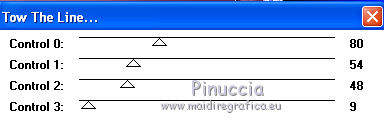 13. Effetti>Plugins>Simple - Diamonds. Selezione>Deseleziona. 14. Attiva il livello superiore (Andromeda). 15. Effetti>Effetti geometrici>Inclina.  16. Immagine>Ridimensiona, all'85%, tutti i livelli non selezionato. 17. Effetti>Effetti di immagine>Scostamento.  18. Effetti>Effetti 3D>Sfalsa ombra, con il colore #bc7d5e, ombra su nuovo livello selezionato.  19. Rimani posizionato sul livello dell'ombra. Effetti>Effetti di trama>Intessitura.  20. Attiva il livello superiore. Livelli>Unisci>Unisci giù. 21. Selezione>Seleziona tutto. Selezione>Modifica>Contrai - 35 pixels. Selezione>Inverti. Premi sulla tastiera il tasto CANC. Selezione>Deseleziona. 22. Effetti>Effetti 3D>Sfalsa ombra, con il colore #bb7d5e, non dimenticare di deselezionare Ombra su nuovo livello.  Ripeti l'Effetto Sfalsa ombra, cambiando verticale e orizzontale con -2. 23. Apri l'immagine Hed_Kandi_Serve_Chilled e vai a Modifica>Copia. Torna al tuo lavoro e vai a Modifica>Incolla come nuovo livello. 24. Immagine>Ridimensiona, al 35%, tutti i livelli non selezionato. 25. Effetti>Effetti di immagine>Scostamento.  26. Selezione>Seleziona tutto. Selezione>Mobile. Selezione>Immobilizza. 27. Selezione>Modifica>Seleziona bordature selezione.  28. Attiva il livello inferiore. Selezione>Innalza selezione a livello. 29. Effetti>Effetti 3D>Smusso a incasso, con i settaggi precedenti. Selezione>Deseleziona. 30. Livelli>Disponi>Porta in alto (sopra il livello dell'immagine vettoriale). Livelli>Unisci>Unisci giù. 30. Effetti>Effetti 3D>Sfalsa ombra, con il colore #bb7d5e.  Ripeti l'Effetto Sfalsa ombra, cambiando verticale e orizzontale con -1. Livelli>Disponi>Sposta giù. 31. Attiva il livello superiore. Apri il tube di Thafs e vai a Modifica>Copia. Torna al tuo lavoro e vai a Modifica>Incolla come nuovo livello. 32. Immagine>Ridimensiona, al 65%, tutti i livelli non selezionato. Spostalo  in basso a sinistra. in basso a sinistra.33. Effetti>Effetti 3D>Sfalsa ombra, con i settaggi precedenti. 34. Attiva il livello Raster 1. Selezione>Seleziona tutto. Immagine>Ritaglia la selezione. 35. Immagine>Dimensioni tela - 1280 x 1500 pixels.  36. Livelli>Nuovo livello raster. Livelli>Disponi>Sposta giù. 37. Passa il colore di primo piano a Gradiente.  38. Riempi  il livello con il gradiente. il livello con il gradiente.39. Apri una nuova immagine trasparente 1280 x 350 pixels. Selezione>Seleziona tutto. 40. Attiva l'immagine che hai minimizzato all'inizio e vai a Modifica>Copia. Torna al tuo lavoro e vai a Modifica>Incolla nella selezione. Selezione>Deseleziona. 41. Livelli>Nuovo livello maschera>Da immagine. Apri il menu sotto la finestra di origine e vedrai la lista dei files aperti. Tra questi la maschera. Seleziona la maschera Mask385_Brooke Kroeger, con i seguenti settaggi:  Livelli>Unisci>Unisci gruppo. Modifica>Copia. Attiva il tuo top e vai a Modifica>Incolla come nuovo livello. 42. Effetti>Effetti di immagine>Scostamento.  43. Attiva lo strumento Selezione  , ,clicca sull'icona Selezione personalizzata  e imposta i seguenti settaggi:  44. Effetti>Effetti 3D>Smusso a incasso, con i settaggi precedenti. Selezione>Deseleziona. 45. Effetti>Effetti 3D>Sfalsa ombra, con i settaggi precedenti. Firma il tuo lavoro. Livelli>Unisci>Unisci tutto e salva in formato jpg.   Se hai problemi o dubbi, o trovi un link non funzionante, o anche soltanto per un saluto, scrivimi. 10 Luglio 2011 |